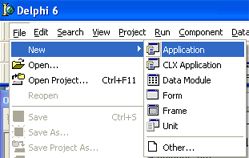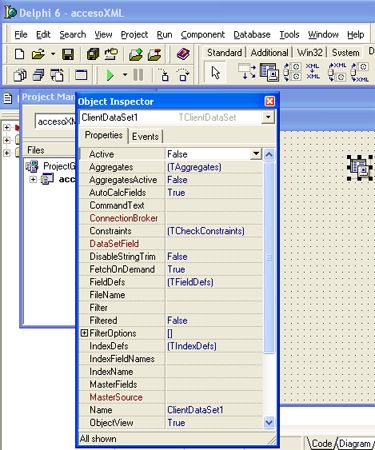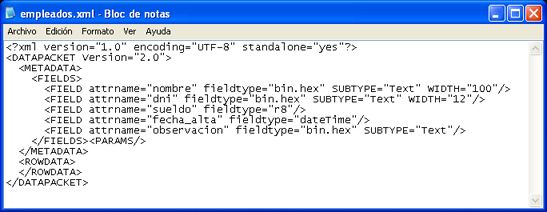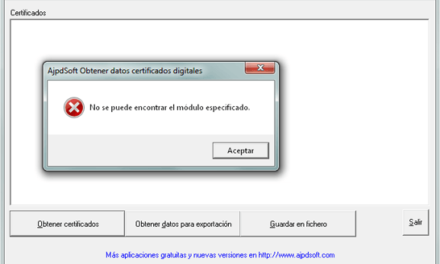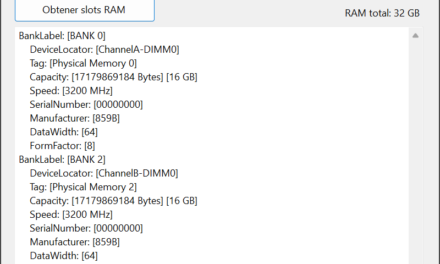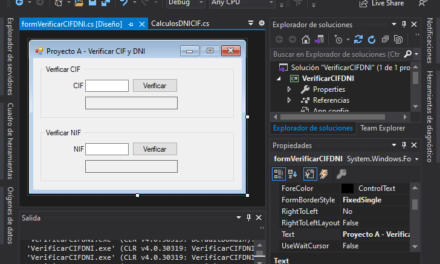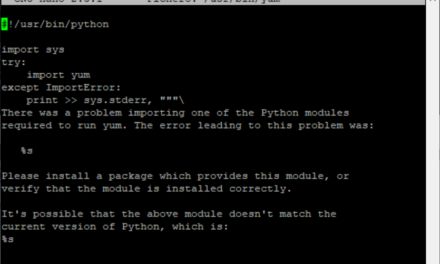Explicamos con código de ejemplo cómo crear, acceder, mostrar y modificar ficheros XML (Extensible Markup Language ó lenguaje de marcas extensible) con Delphi. Utilizaremos el componente ClientDataset.
XML es un metalenguaje extensible de etiquetas desarrollado por W3C (World Wide Web Consortium). Es una simplificación y adaptación del SGML (Standard Generalized Markup Language) y permite definir la gramática de lenguajes específicos.XML es una manera de definir lenguajes para diferentes necesidades: XHTML, SVG, MathML, etc.
XML es un estándar para el intercambio de información estructurada entre diferentes plataformas: bases de datos, editores de texto, hojas de cálculo, etc.
Un ejemplo de uso de XML es el usado en el formato KML para Google Earth.
A continuación os mostramos cómo acceder a un fichero XML con Delphi y poder tratarlo (modificarlo) desde una aplicación realizada en este lenguaje.
Abriremos Delphi, pulsaremos en «File» – «New» – «Application»:
Accederemos a la pestaña «Data Access» de la paleta de componentes (Component Palette) y seleccionaremos el componente ClientDataset:
Se trata de un componente que incluye Delphi 6 para tratamiento y acceso a ficheros XML (entre otros formatos). Este componente tiene las siguientes propiedades: Active, Aggregates, AggregatesActive, AutoCalcFields, CommandText, ConnetionBroker, Constraints, DataSetField, DisableStringTrim, FetchOnDemand, FieldDefs, FileName, Filter, Filtered, FilterOptions, IndexDefs, IndexFieldNames, IndexName, MasterFields, MasterSource, Name, ObjectView, PacketRecords, Params, ProviderName, ReadOnly, RemoteServer, StoreDefs, Tag:
Las que utilizaremos para el ejemplo:
- Name: nombre del componente para trabajar con él en modo desarrollo.
- FileName: contendrá la ruta y el nombre del fichero XML al que accederemos/crearemos para su tratamiento.
- FieldDefs: contendrá los campos (columnas) y tipos de datos de la tabla XML que se creará.
Añadiremos varios componentes al formulario de nuestra aplicación: TPageControl, TGroupBox, TEdit, TComboBox, TBitBtn, TStatusBar, etc:
Los componentes TComboBox, en su propiedad «Items» tendrán:
- Cadena de texto (String),
Fecha/Hora (DateTime) - Número entero (Integer)
- Número real (Float)
- Sí/No (Boolean)
- Texto grande (Memo)
A continuación añadiremos el código fuente al botón «Crear fichero XML», será el siguiente:
|
1 2 3 4 5 6 7 8 9 10 11 12 13 14 15 16 17 18 19 20 21 22 23 24 25 26 27 28 29 30 31 32 33 34 35 36 37 38 39 40 41 42 43 44 45 46 47 48 49 50 51 52 53 54 55 56 57 58 59 60 61 62 63 64 65 66 67 68 69 70 71 72 73 74 75 76 77 78 79 80 81 82 83 84 85 86 87 |
procedure TformMenuPrincipal.bCrearXMLClick(Sender: TObject); var crearXML : Boolean; begin if txtFicheroXML.Text <> '' then begin if FileExists(txtFicheroXML.Text) then begin crearXML := MessageDlg('El fichero XML seleccionado ' + 'ya existe ¿desea reemplazarlo?', mtConfirmation, [mbyes, mbno], 0) = mryes; end else crearXML := true; if crearXML then begin if (txtCampo1.Text = '') and (txtCampo2.Text = '') and (txtCampo3.Text = '') and (txtCampo4.Text = '') and (txtCampo5.Text = '') then begin crearXML := false; MessageDlg('Debe indicar el nombre de algún campo.', mtInformation, [mbok], 0); txtCampo1.SetFocus; end; end; if crearXML then begin tXML.Close; tXML.FieldDefs.Clear; if txtCampo1.Text <> '' then begin if txtTamano1.Text = '' then txtTamano1.Text := '0'; crearCampoXML (txtCampo1.Text, txtTipoDato1.Text, StrToInt(txtTamano1.Text)); end; if txtCampo2.Text <> '' then begin if txtTamano2.Text = '' then txtTamano2.Text := '0'; crearCampoXML (txtCampo2.Text, txtTipoDato2.Text, StrToInt(txtTamano2.Text)); end; if txtCampo3.Text <> '' then begin if txtTamano3.Text = '' then txtTamano3.Text := '0'; crearCampoXML (txtCampo3.Text, txtTipoDato3.Text, StrToInt(txtTamano3.Text)); end; if txtCampo4.Text <> '' then begin if txtTamano4.Text = '' then txtTamano4.Text := '0'; crearCampoXML (txtCampo4.Text, txtTipoDato4.Text, StrToInt(txtTamano4.Text)); end; if txtCampo5.Text <> '' then begin if txtTamano5.Text = '' then txtTamano5.Text := '0'; crearCampoXML (txtCampo5.Text, txtTipoDato5.Text, StrToInt(txtTamano5.Text)); end; try tXML.CreateDataSet; tXML.SaveToFile(txtFicheroXML.Text, dfXMLUTF8); tXML.Close; MessageDlg('El fichero XML se ha creado correctamente.', mtInformation, [mbok], 0); except raise end; end; end else MessageDlg('Debe indicar la ubicación y el nombre ' + 'del fichero XML a crear.', mtInformation, [mbok], 0) end; |
El código de las funciones y procedimientos utilizados por el botón anterior:
|
1 2 3 4 5 6 7 8 9 10 11 12 13 14 15 16 17 18 19 20 21 22 |
function obtenerTipoDatos (tipo : string) : TFieldType; begin Result := ftString; if tipo = 'Cadena de texto (String)' then Result := ftString; if tipo = 'Fecha/Hora (DateTime)' then Result := ftDateTime; if tipo = 'Número entero (Integer)' then Result := ftInteger; if tipo = 'Número real (Float)' then Result := ftFloat; if tipo = 'Sí/No (Boolean)' then Result := ftBoolean; if tipo = 'Texto grande (Memo)' then Result := ftMemo; end; procedure TformMenuPrincipal.crearCampoXML (nombre : string; tipoDatosStr : string; tamano : integer); begin tXML.FieldDefs.Add (nombre, obtenerTipoDatos(tipoDatosStr), tamano); end; |
El código del botón «Seleccionar fichero XML»:
|
1 2 3 4 5 |
procedure TformMenuPrincipal.bSelFicheroClick(Sender: TObject); begin if dlGuardar.Execute then txtFicheroXML.Text := dlGuardar.FileName; end; |
La parte de «Creación XML» de la aplicación Delphi de ejemplo en ejecución:
El resultado de pulsar el botón «Crear fichero XML» será:
Con el texto: «El fichero XML se ha creado correctamente.»
y el contenido: